

|
Microsoft Excel是Microsoft为使用Windows和Apple Macintosh操作系统的电脑编写的一款电子表格软件。直观的界面、出色的计算功能和图表工具,再加上成功的市场营销,使Excel成为最流行的个人计算机数据处理软件。 最近使用Excel 2016时遇到一个这样的状况,就是双击打开一个有内容的xlsx表格后显示空白,用管理员身份打开也是一样,这里总结一下解决方法: 说明:Office 2016在安装时会默认安装在系统盘,都不给修改安装位置的机会,我的安装位置是做了修改的(修改Office 2016安装位置的方法:https://www.office26.com/office/office_14670.html),安装位置可能与诸位的不同,所以在下面的路径中,只修改需要改动的地方即可。 打开后的文件是这样的: 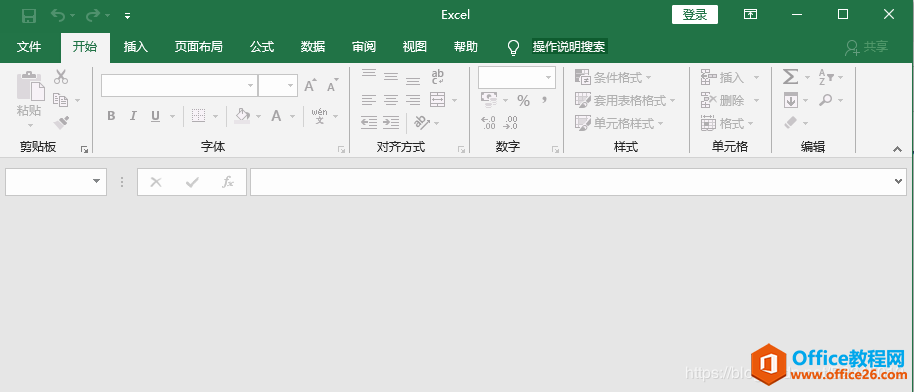 解决方法: 修改注册表:使用快捷键Windows + R进入运行,输入regedit,然后确定或回车进入到注册表编辑器: 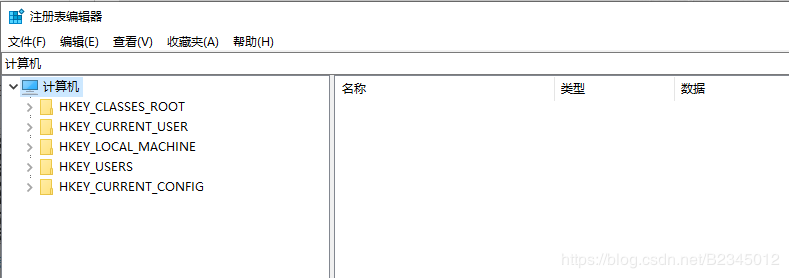 开始找要修改的位置:HKEY_CLASSES_ROOT\Excel.Sheet.12\shell\Open\command? (如果一个一个找你嫌麻烦就直接复制这个位置,粘贴到图中红色粗线框的位置后回车),在右边蓝色粗线框中默认上双击: 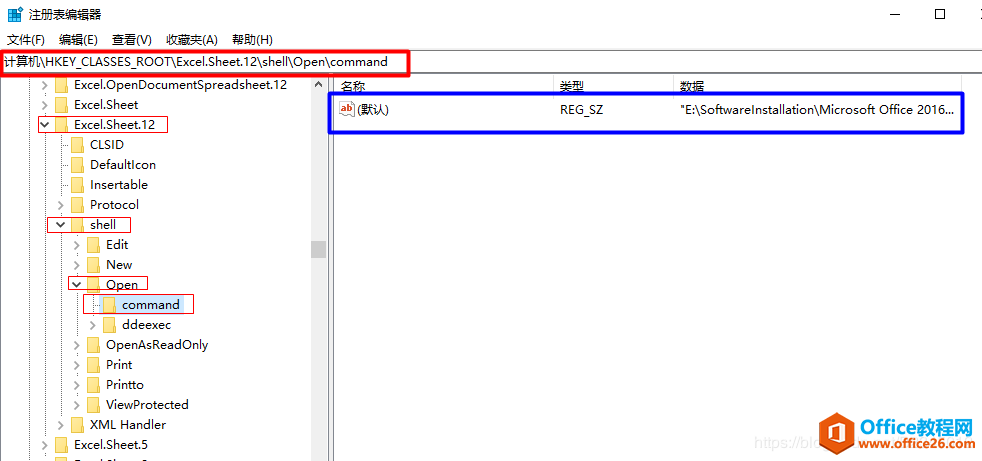 双击默认打开编辑字符串: 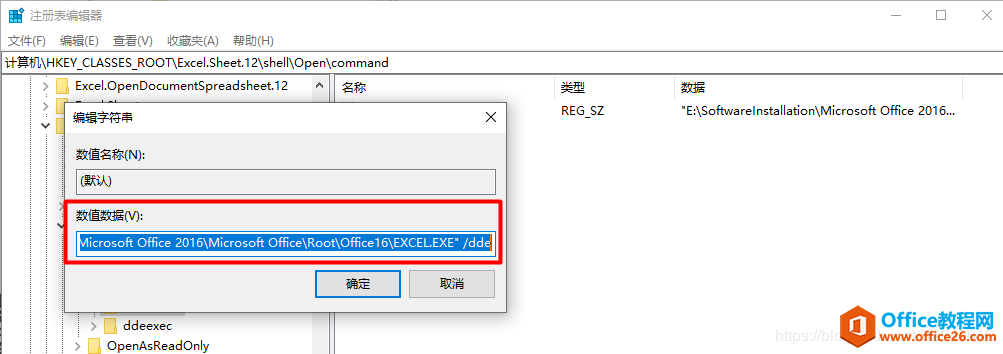 将数值数据中最后的?/dde 修改为 "%1"?后确定,即将"E:\SoftwareInstallation\Microsoft Office 2016\Microsoft Office\Root\Office16\EXCEL.EXE" /dde 修改为"E:\SoftwareInstallation\Microsoft Office 2016\Microsoft Office\Root\Office16\EXCEL.EXE" "%1"(注意"%1"和前面之间有空格,双引号是英文状态的): 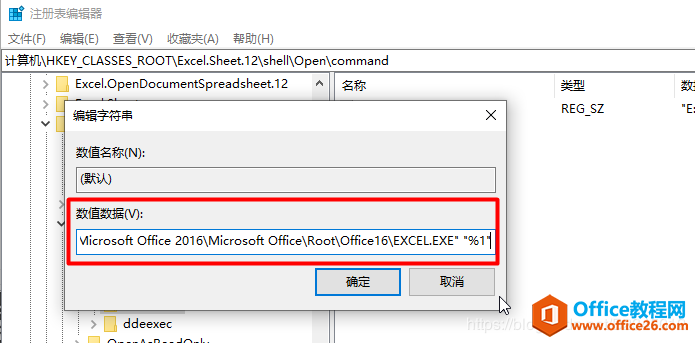 修改完了之后再去打开文件试试是不是有内容了: 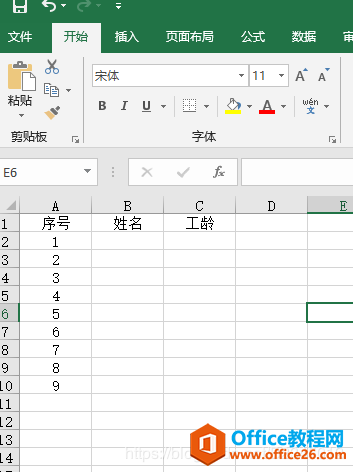 补充:打开后缀为.xlsx文件有内容,打开后缀为.xls文件后是空白: Excel 2007及以下版本创建的文件后缀是.xls,而Excel 2007以上版本创建的文件后缀是.xlsx,Excel 2016有时打开.xlsx文件时有内容,但是打开.xls文件后没有内容,其解决方法也是需要修改注册表: 解决方法: 在注册表编辑器中找到路径HKEY_CLASSES_ROOT\.xls,修改其中的默认项,将默认项的值Excel.Sheet.8修改为Excel.Sheet.12即可: 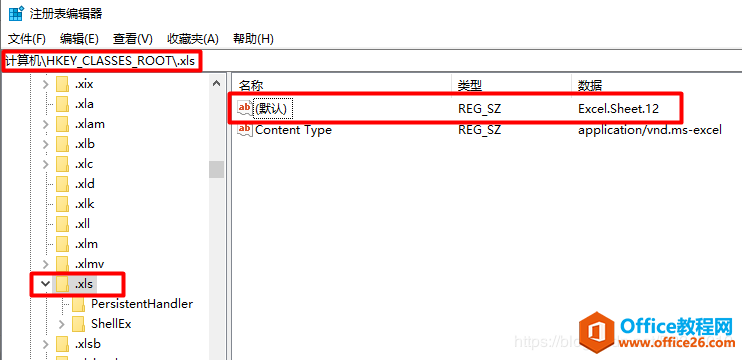 亲测有效! Excel整体界面趋于平面化,显得清新简洁。流畅的动画和平滑的过渡,带来不同以往的使用体验。 |
温馨提示:喜欢本站的话,请收藏一下本站!